Autor:
Florence Bailey
Loomise Kuupäev:
26 Märts 2021
Värskenduse Kuupäev:
1 Juuli 2024

Sisu
See artikkel juhendab teid, kuidas Samsung Galaxy telefonis või tahvelarvutis Samsung Cloudi seadeid leida ja muuta.
Sammud
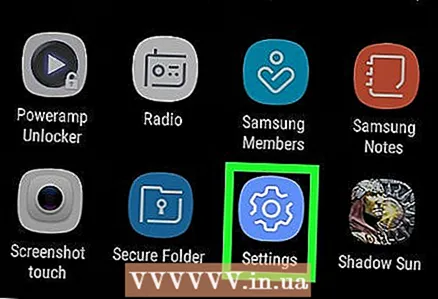 1 Avage Galaxy seaded. Selleks pühkige teavituspaneeli peitmiseks ekraanil alla ja klõpsake hammasrattaikoonil.
1 Avage Galaxy seaded. Selleks pühkige teavituspaneeli peitmiseks ekraanil alla ja klõpsake hammasrattaikoonil.  2 Puudutage neljandat üksust: Pilv ja kontod
2 Puudutage neljandat üksust: Pilv ja kontod  3 Puudutage esimest valikut: Samsungi pilv.
3 Puudutage esimest valikut: Samsungi pilv.  4 Kontrollige oma pilvesalvestust. Ekraani ülaosas, jaotises „Pilvesalvestuse haldamine”, näete pilves kasutajale saadaolevat salvestusruumi ja kasutatud ruumi.
4 Kontrollige oma pilvesalvestust. Ekraani ülaosas, jaotises „Pilvesalvestuse haldamine”, näete pilves kasutajale saadaolevat salvestusruumi ja kasutatud ruumi.  5 Toksake Varundamise seadedlaiendada pilve salvestatavate rakenduste ja andmetüüpide loendit. Saate kohe luua varukoopia ja / või seadistada automaatse varundamise.
5 Toksake Varundamise seadedlaiendada pilve salvestatavate rakenduste ja andmetüüpide loendit. Saate kohe luua varukoopia ja / või seadistada automaatse varundamise. 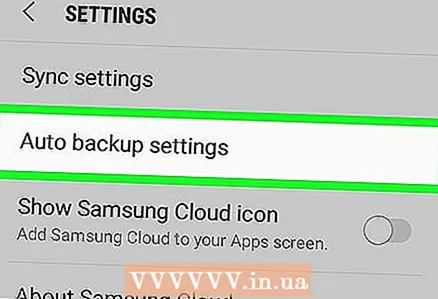 6 Avage varundusseaded. Galaxy andmete automaatse varundamise lubamiseks (mis on soovitatav) nihutage automaatse varundamise lüliti asendisse
6 Avage varundusseaded. Galaxy andmete automaatse varundamise lubamiseks (mis on soovitatav) nihutage automaatse varundamise lüliti asendisse  .
. - Libistage lülitid kõigi andmete jaoks, kuhu soovite salvestada
 .
. - Teatud tüüpi andmete varundamise lõpetamiseks libistage lüliti asendisse
 .
. - Valitud andmete varundamiseks puudutage ekraani allosas nuppu "Varunda kohe".
- Libistage lülitid kõigi andmete jaoks, kuhu soovite salvestada
 7 Samsung Cloudi seadete juurde naasmiseks klõpsake nuppu Tagasi.
7 Samsung Cloudi seadete juurde naasmiseks klõpsake nuppu Tagasi. 8 Kerige alla jaotiseni „Andmete varundamine”. Siin saate valida, millist tüüpi andmeid (kontaktid, e -post jne) pilvega sünkroonida.
8 Kerige alla jaotiseni „Andmete varundamine”. Siin saate valida, millist tüüpi andmeid (kontaktid, e -post jne) pilvega sünkroonida. - Libistage lüliti nende andmete kõrval, millega soovite sünkroonida
 .
. - Sünkroonimise peatamiseks libistage lüliti asendisse
 .
.
- Libistage lüliti nende andmete kõrval, millega soovite sünkroonida
 9 Taastage oma seade varukoopiast. Kui soovite oma telefoni eelmise OS -i versiooni taastada, taastage süsteem varukoopiast. Selleks puudutage Samsung Cloudi menüü jaotises "Sünkroonimine ja taastamine" üksust "Taasta".
9 Taastage oma seade varukoopiast. Kui soovite oma telefoni eelmise OS -i versiooni taastada, taastage süsteem varukoopiast. Selleks puudutage Samsung Cloudi menüü jaotises "Sünkroonimine ja taastamine" üksust "Taasta".



